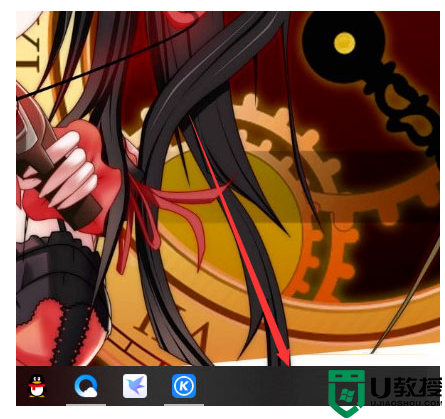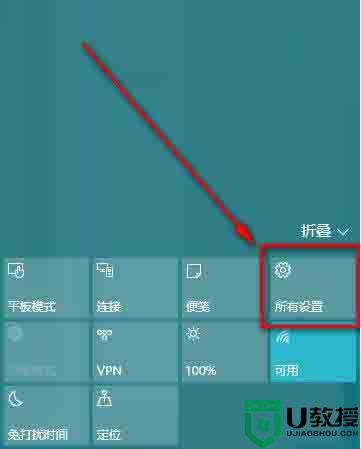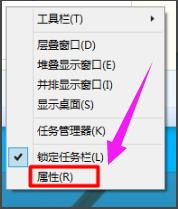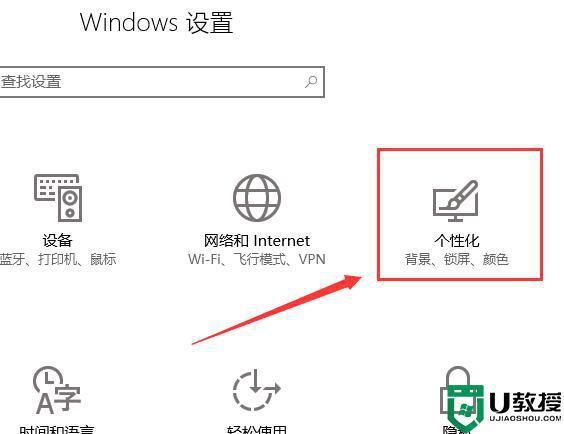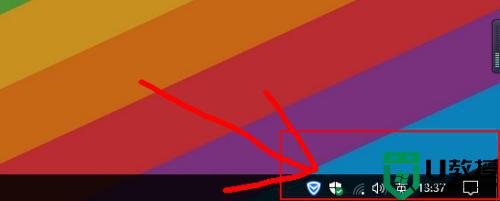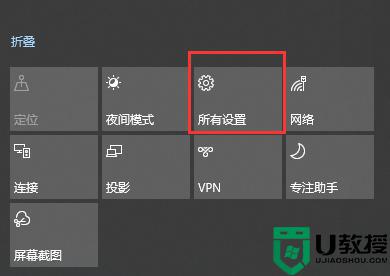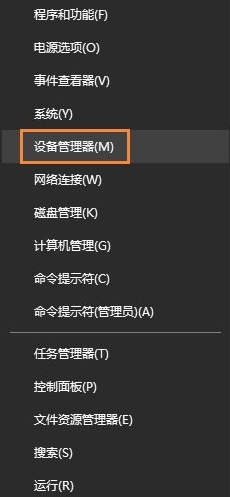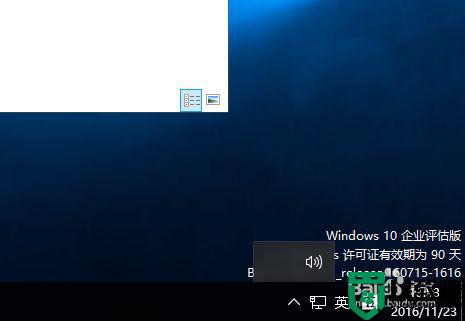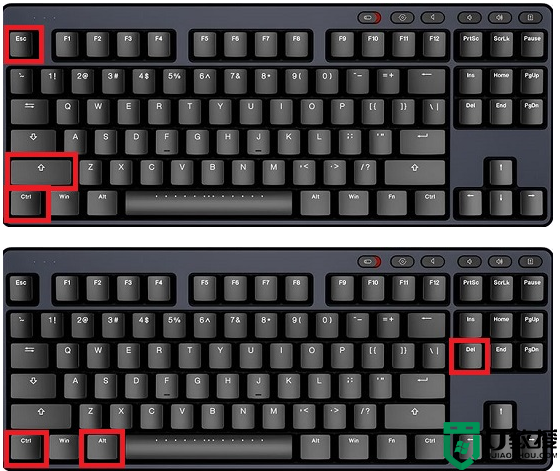win10电脑声音图标不见了怎么才能找到
时间:2021-11-23作者:xinxin
在win10系统中,声音图标通常存放在任务栏右侧处,用户想要调整外放的声音时往往可以通过声音图标来进行调整,不过有的用户在启动win10电脑之后,却发现右下角的声音图标不见了,对此win10电脑声音图标不见了怎么才能找到呢?接下来小编就来告诉大家解决方法。
推荐下载:win10专业版镜像
具体方法:
1、第一个情况比较简单,可能就是音量图标被放在隐藏图标栏里面了,我们只要在右下角点击向上的小箭头,如果里面有音量图标,拖出来即可。
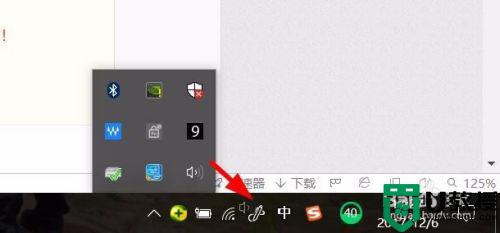
2、第二个可能是系统bug导致的,这个时候我们在桌面上点击右键,选择显示这个选项进行设置。
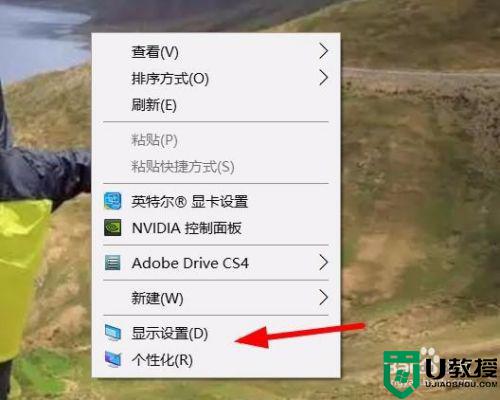
3、在更改文本大小这个设置里面选择100%,然后注销,然后再改成百分之一百二十五,有可能就成功了。
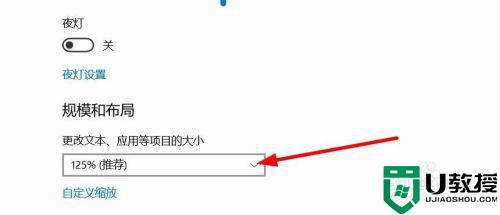
4、另一种在任务栏里面单击右键,选择任务栏设置。然后在设置里面选择:哪些图标显示在任务栏上。
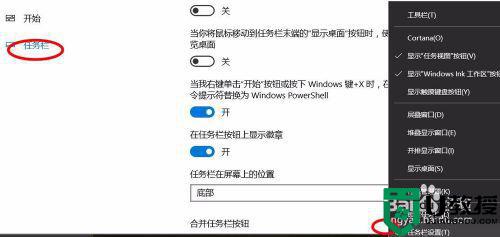
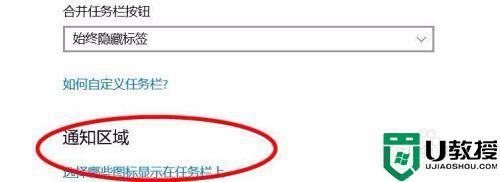
5、找到音量按钮,打开即可。如果依然没用的话,建议安装360,里面有一个故障解决,选择音量图标不见了即可。
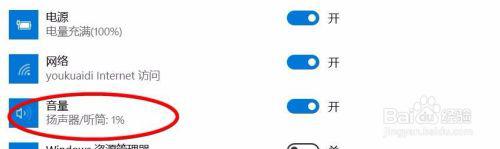
以上就是有关win10电脑声音图标不见了解决方法,有出现这种现象的小伙伴不妨根据小编的方法来解决吧,希望能够对大家有所帮助。